ps做印章的方法
2016-11-07
相关话题
印章在我们日常生活中应该是很多见的,有没有想过给自己制作一个印章呢,下面我们就来学习如何用形状工具和滤镜制作一个逼真的印章,下面是小编为大家整理的用ps做印章的方法,仅供大家参考~
用ps做印章的方法如下:
首先我们新建一个600*400的画布,按Ctrl+r调出标尺,然后拖动标尺平分画布宽和高,然后选择椭圆选区工具,以参考线中心为原点,按住Shift+Alt绘制一个正圆,填充前景色为#ff0000。
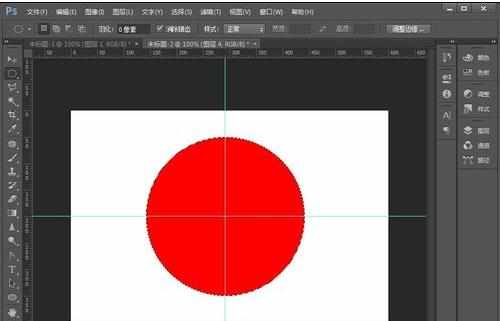
然后点击选择——修改——收缩,设置收缩半径为8px,然后按删除键得到印章环形边缘
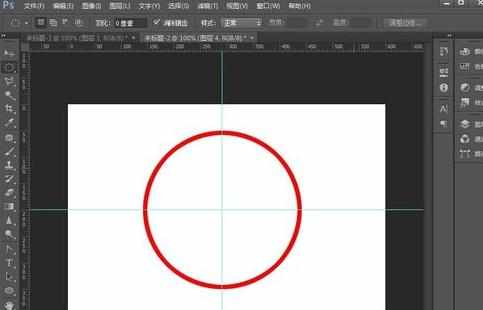
选择自定义形状工具,选择工具模式为:路径,选择形状为:五角星,把鼠标放到参考线中心,按住Shift+Alt绘制一个正五角星。按Ctrl+Enter将路径转换为选区,填充前景色为#ff0000。
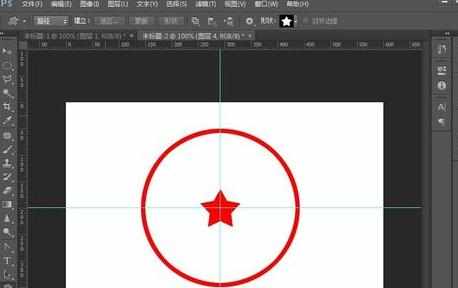
接着我们选择椭圆工具,以参考线中心为圆点,在边缘内侧绘制一个圆形路径。然后选择文本工具,把鼠标放到圆形路径上,以该圆形路径为文本路径,填充印章内容,如中国某某有限责任公司。
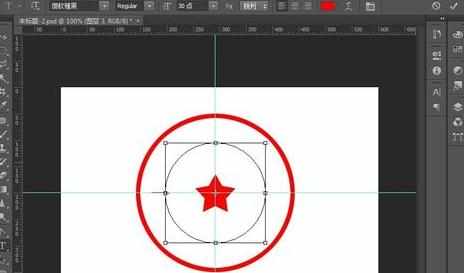

然后继续选择文本工具,在印章下部写上财务专用章,然后按Shift+Ctrl+Alt+E盖印可见图层。

然后我们给印章添加滤镜效果,使印章看起更逼真,我们选择滤镜——高斯模糊——设置模糊半径为0.5,对印章进行稍微模糊处理

选择滤镜——滤镜库——画笔描边——喷溅,设置喷溅半径2,平滑度5

最后选择滤镜——滤镜库——画笔描边——深色线条,参数默认

到这里我们的印章就制作好了,赶紧去试试吧,给自己制作一个个性印章吧
